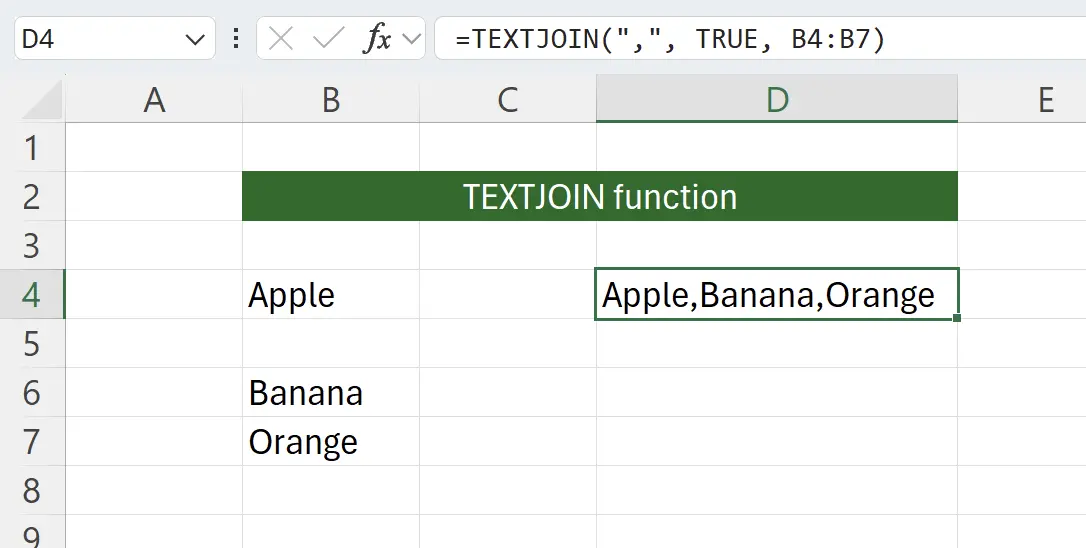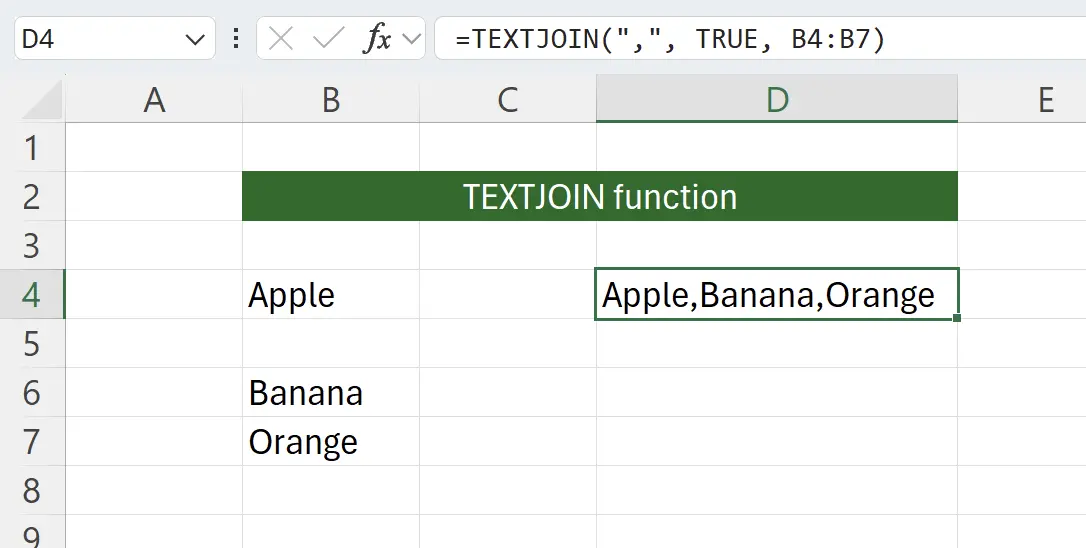1. TEXTJOIN 函数简介
TEXTJOIN 是 Excel 中用于连接多个文本字符串的函数。它可以将不同单元格中的文本合并在一起,并允许使用分隔符进行分隔。
这个函数在处理多个文本数据时非常方便,特别是当需要对数据进行格式化时。
这个函数在处理多个文本数据时非常方便,特别是当需要对数据进行格式化时。
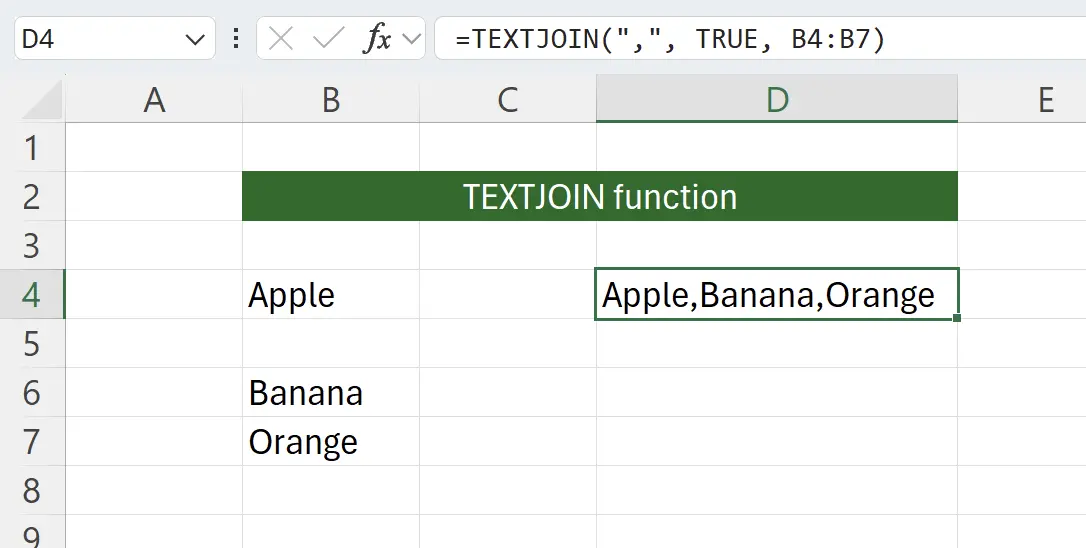
2. TEXTJOIN 函数参数
这是使用
TEXTJOIN 函数的语法。=TEXTJOIN(delimiter, ignore_empty, text1, [text2], …)delimiter: 必填 用于分隔合并文本的字符或字符串。例如,可以使用逗号(,)、空格( )等 ignore_empty: 必填 一个布尔值,指定是否忽略空单元格。如果设置为 TRUE,则空单元格将被忽略;如果为 FALSE,则会在结果中包含空单元格。 text1: 必填 要合并的第一个文本字符串或单元格引用。 text2: 选填 可选的其他文本字符串或单元格引用,最多可以包含 252 个。 3. 开始使用 TEXTJOIN 函数
在这里我们想要把一列水果信息,用逗号拼接起来。
键盘输入:
键盘输入:
=TEXTJOIN(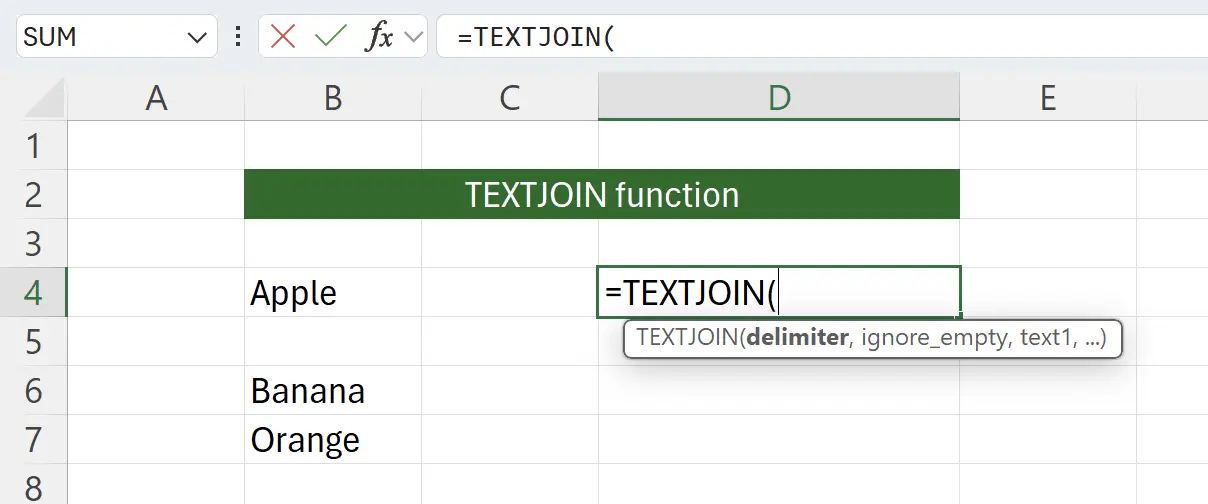
4. 使用逗号, 连接起来
接着我们输入
"," 为分隔符,用于把文字连接起来。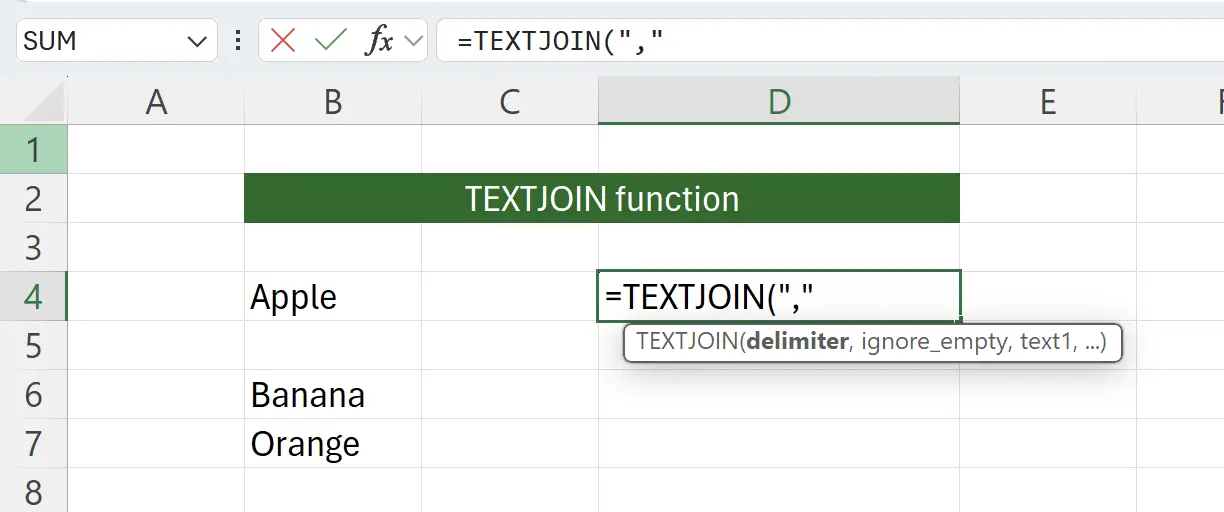
5. 设置忽略空单元格
然后我们输入
这里的逗号表示准备输入下一个参数,然后
, TRUE 这里的逗号表示准备输入下一个参数,然后
TRUE 表示连接文本时,忽略空单元格。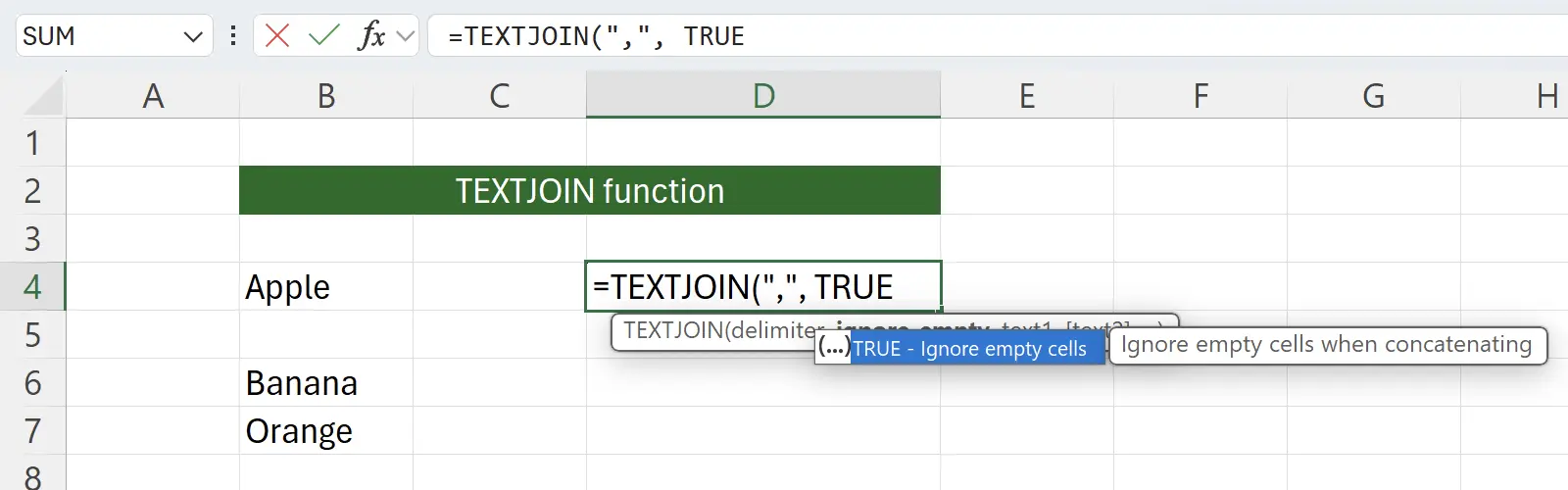
6. 选择要拼接的文本
此时函数会提示选定要拼接的文本,这里我们选择一个数据范围,点击一下源数据开头
这样就可以选中拼接的内容,并填写到函数参数中:
B4,然后 Shift 键 + 点击源数据末端的 B7。这样就可以选中拼接的内容,并填写到函数参数中:
=TEXTJOIN(",", TRUE, B4:B7。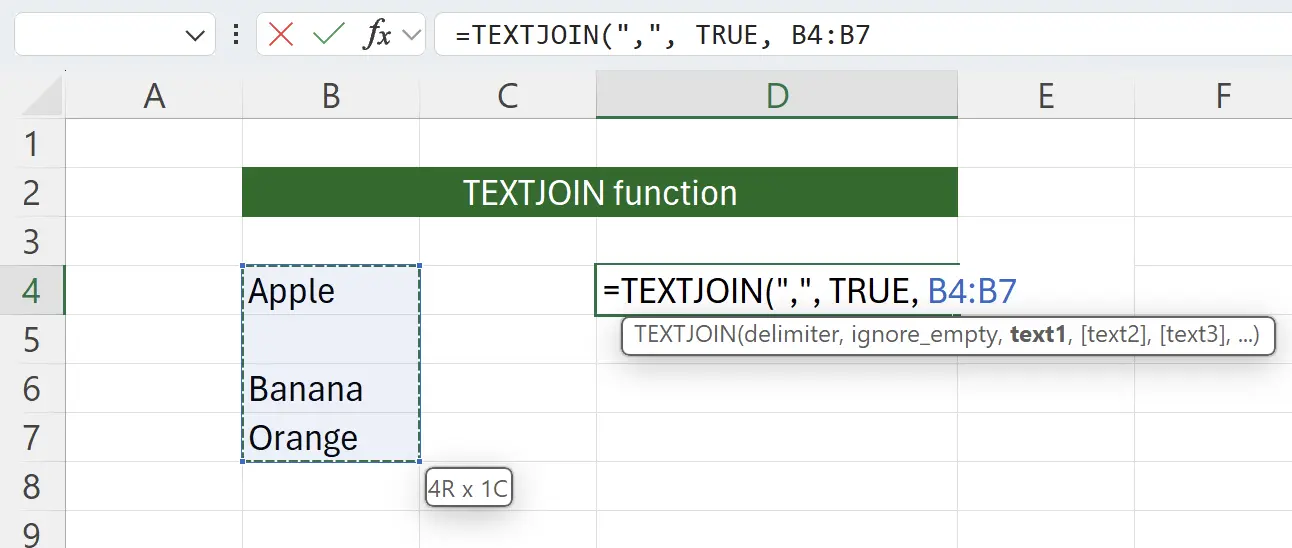
7. 输入 )
最后我们输入
) 完成函数调用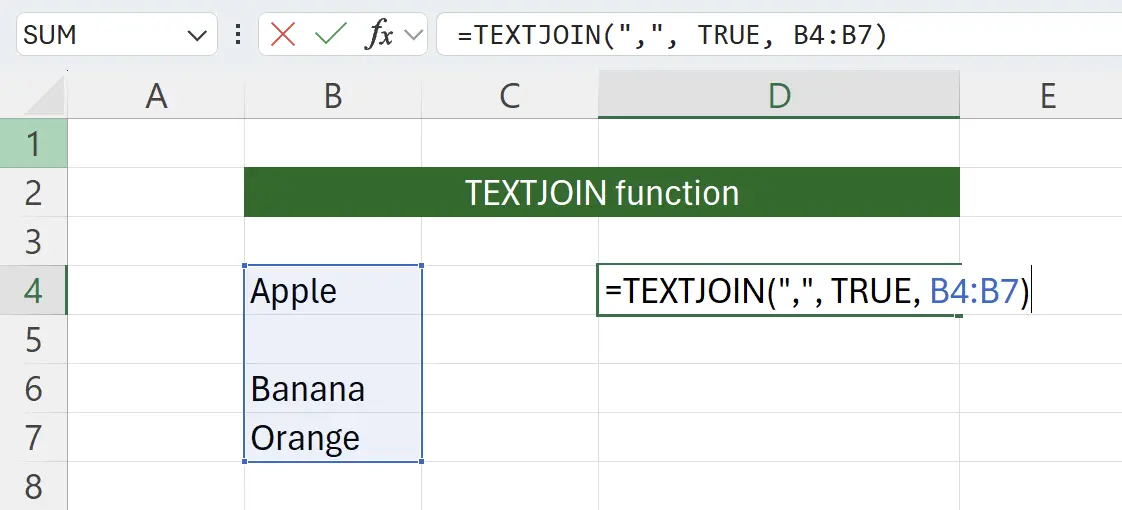
8. 任务完成
这样我们就成功得到拼接好的数据了。
注意:
注意:
TEXTJOIN 的结果不能超过单元格的最大字符数限制:32767。如果超过了,会报错:#VALUE!。